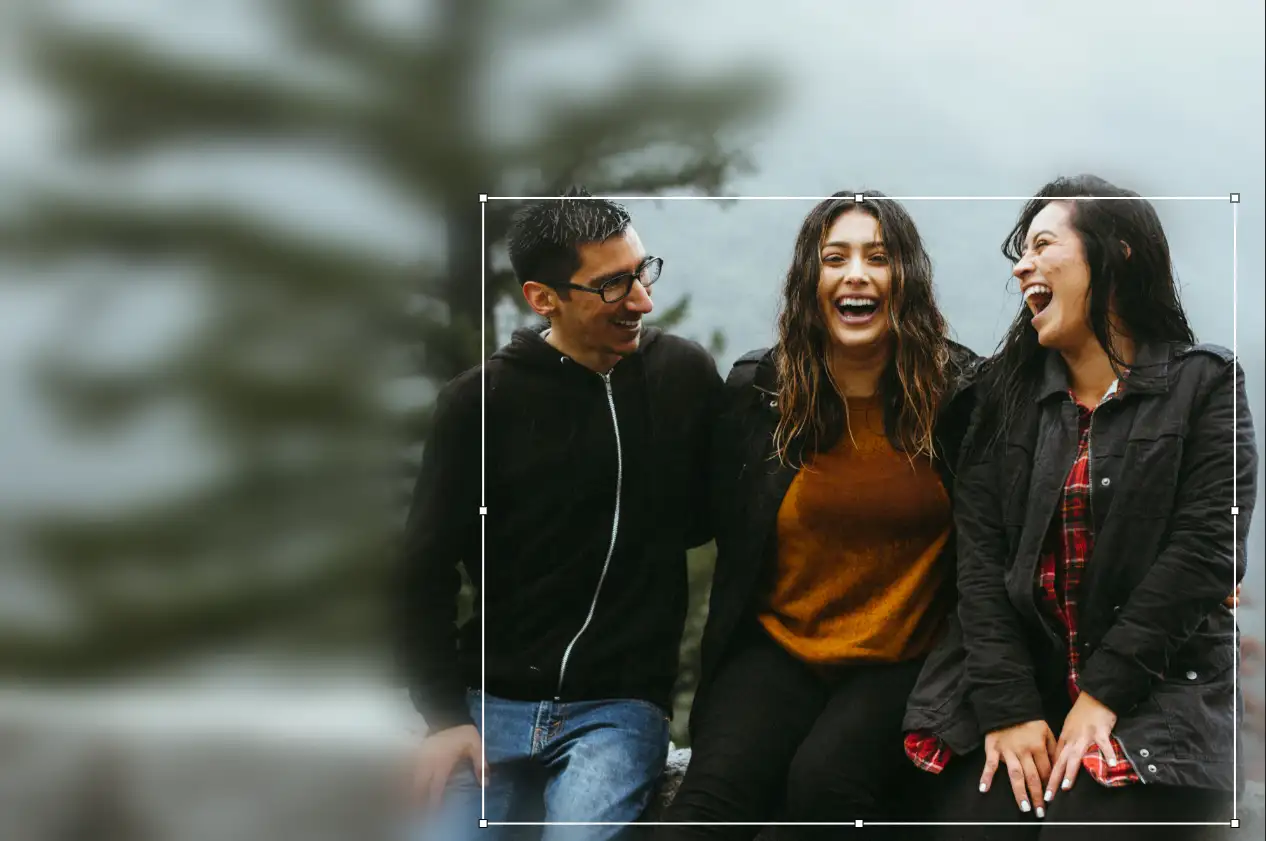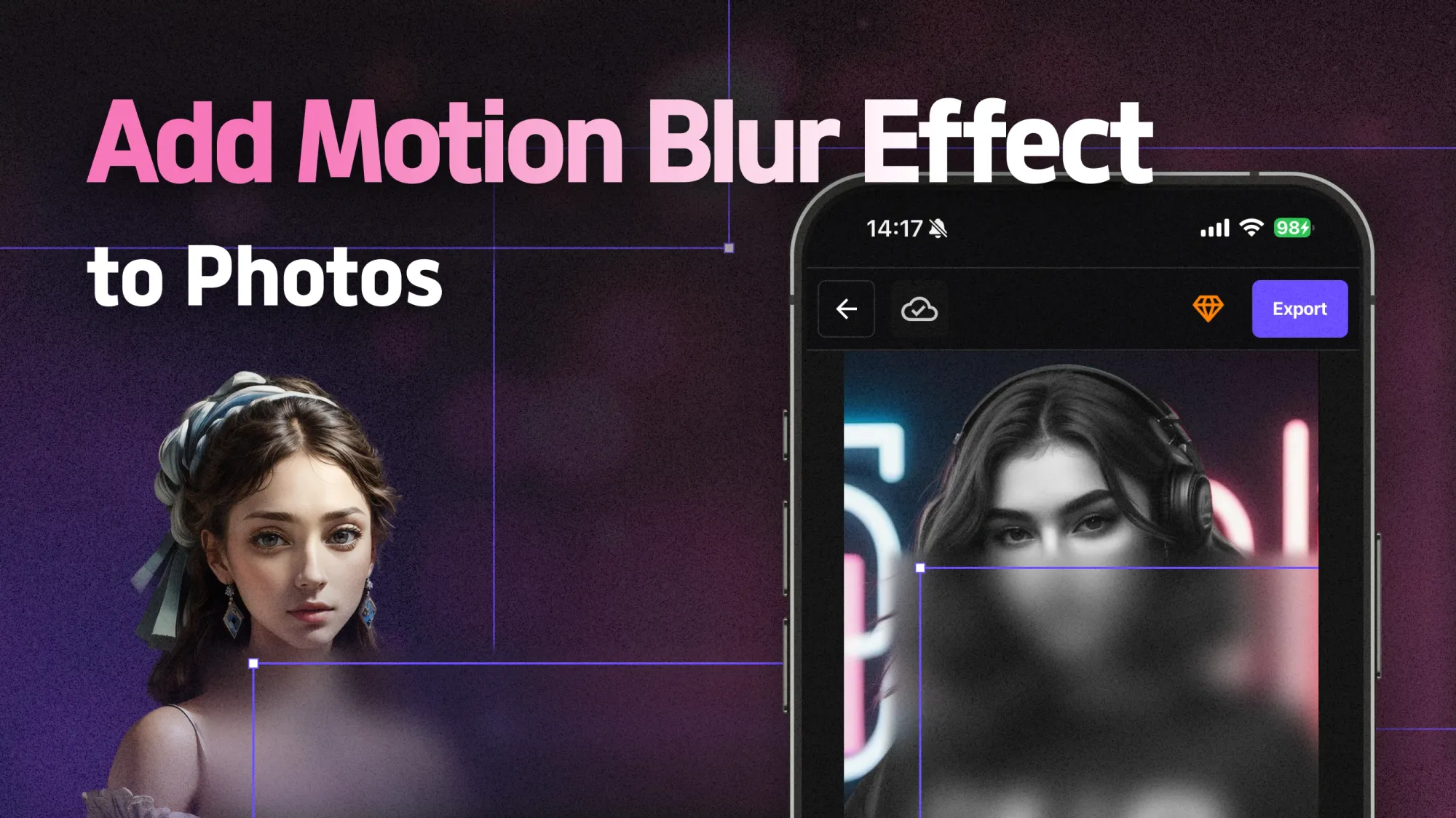おそらくどこでも見かけたことがあるでしょう; 犯罪番組でのピクセル化された顔、YouTubeのぼかしが入ったナンバープレート、またはミームで目を覆う黒いバー。それがモザイク検閲であり、単なるスタイル選択以上のものです。それは、メディア、ジャーナリズム、法執行、ソーシャルコンテンツ作成においてプライバシーを保護し、機密情報を隠すために使用される重要な技術です。
YouTube動画の編集、CCTV映像の編集、または芸術的な効果を狙った検閲イラストを制作しようとしている場合、モザイク検閲技術は、利用可能な最速かつ最も効果的なツールの一つです。
モザイク検閲の意味、それをどのように使うか、そしてなぜ今日でも画像や動画の編集に最も効果的な方法であるかを分かりやすく説明します。
モザイク検閲の意味: 実際に何をするのか?
モザイク検閲という用語は、画像や動画の一部を大きな四角いブロック、つまりピクセルで置き換えてその部分を認識できないようにする技術を指します。これは次のように言及されることがあります:
- ピクセレーションまたはピクセル化(互換的に使用)
- 検閲ぼかしまたはモザイクぼかし
- モザイクフィルター(特に編集アプリで)
- 検閲バーまたは目の上の黒バー(バリエーション)
- 画像の検閲または写真の匿名化
モザイク検閲エフェクトの一般的な用途
- 動画の顔やナンバープレートの検閲
- スクリーンショットでの個人データの保護
- 画像の機密部分を隠す
- ミームでの芸術的またはユーモラスな効果
- 法的またはジャーナリスティックな理由での動画映像の編集
BlurMeを使ってモザイク検閲を適用する方法(チュートリアル)
画像を検閲したり、動画をピクセル化したいですか?BlurMeを使えば簡単です — Photoshopや動画編集ソフトは必要ありません。
BlurMeを使用してオンラインで画像を検閲する方法
- BlurMeのオンライン検閲ツールにアクセス
BlurMe Studioにアクセスして画像検閲を開始します。
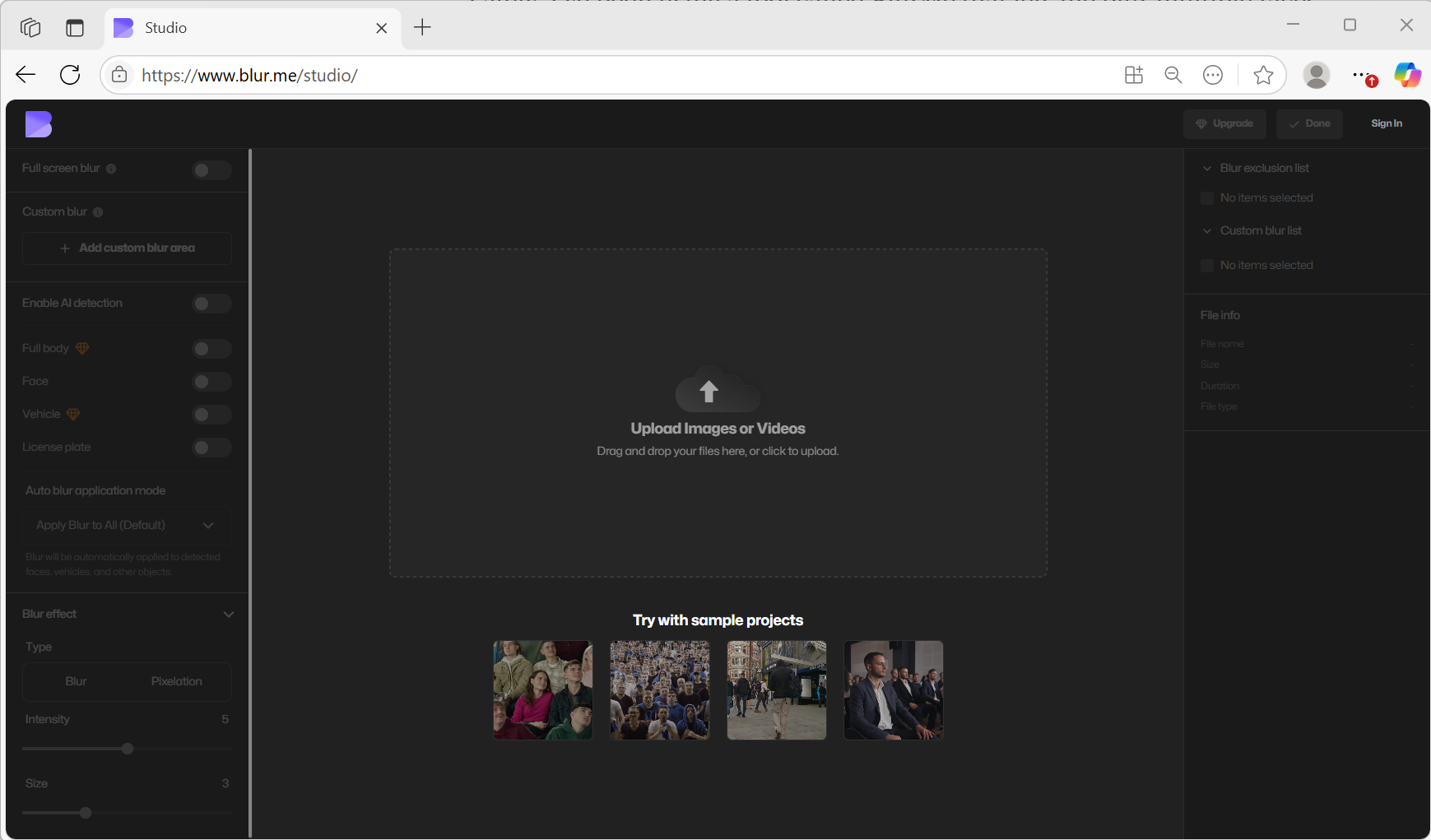
- 画像をアップロード
画像をJPG、PNG、またはWebP形式でアップロードします。
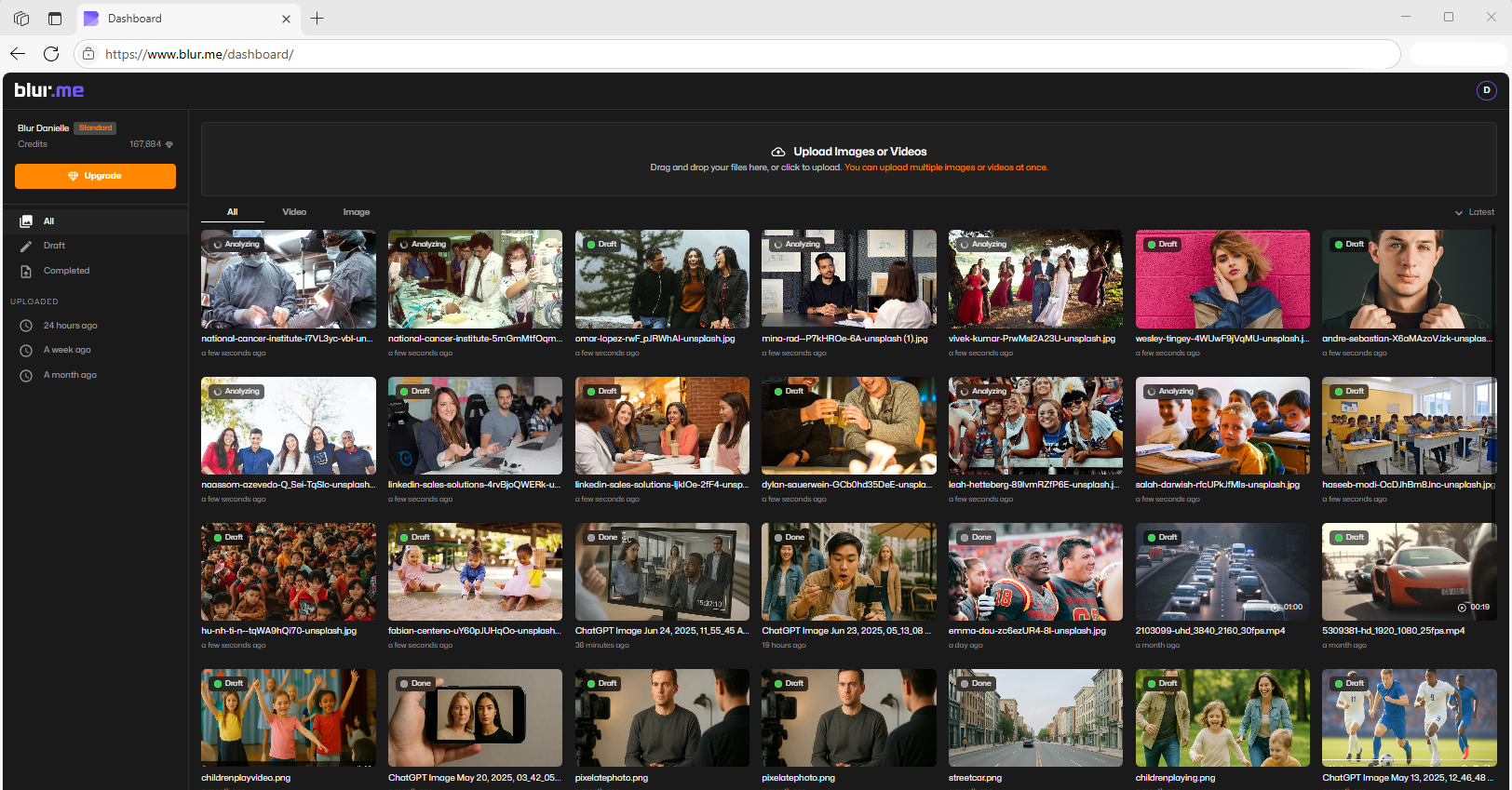
- 検閲方法を選ぶ
- 全画面ぼかし: 画像全体にぼかしを適用します。
- AIぼかし: 顔、身体、ナンバープレート、または物体を自動検出し、ぼかします。
- カスタムぼかし: ブラシツールを使って検閲したい部分を手動で塗りつぶします。
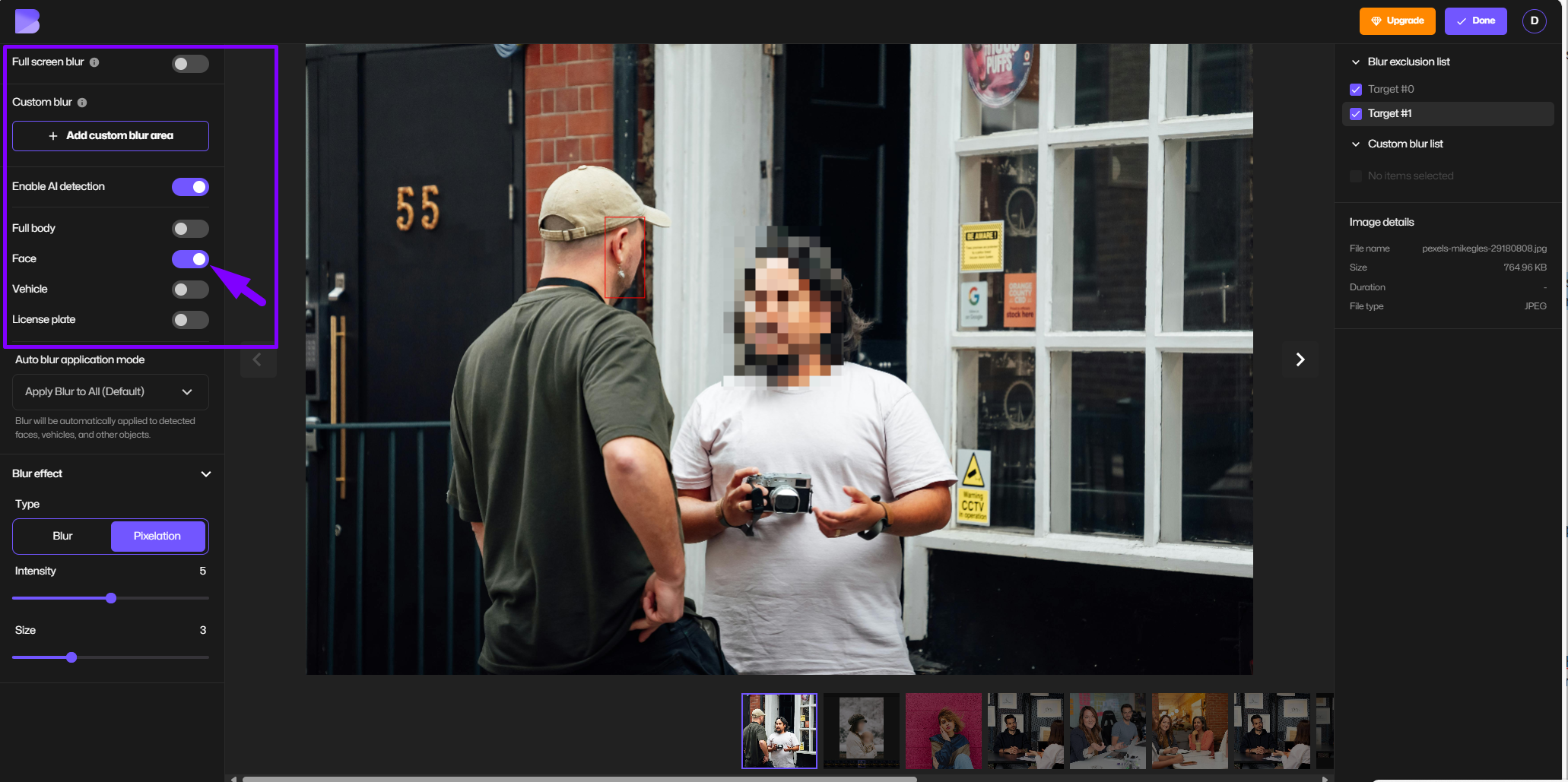
- ぼかし設定を調整
ピクセルサイズ制御のための強度スライダーを使用して検閲効果を増減させます。
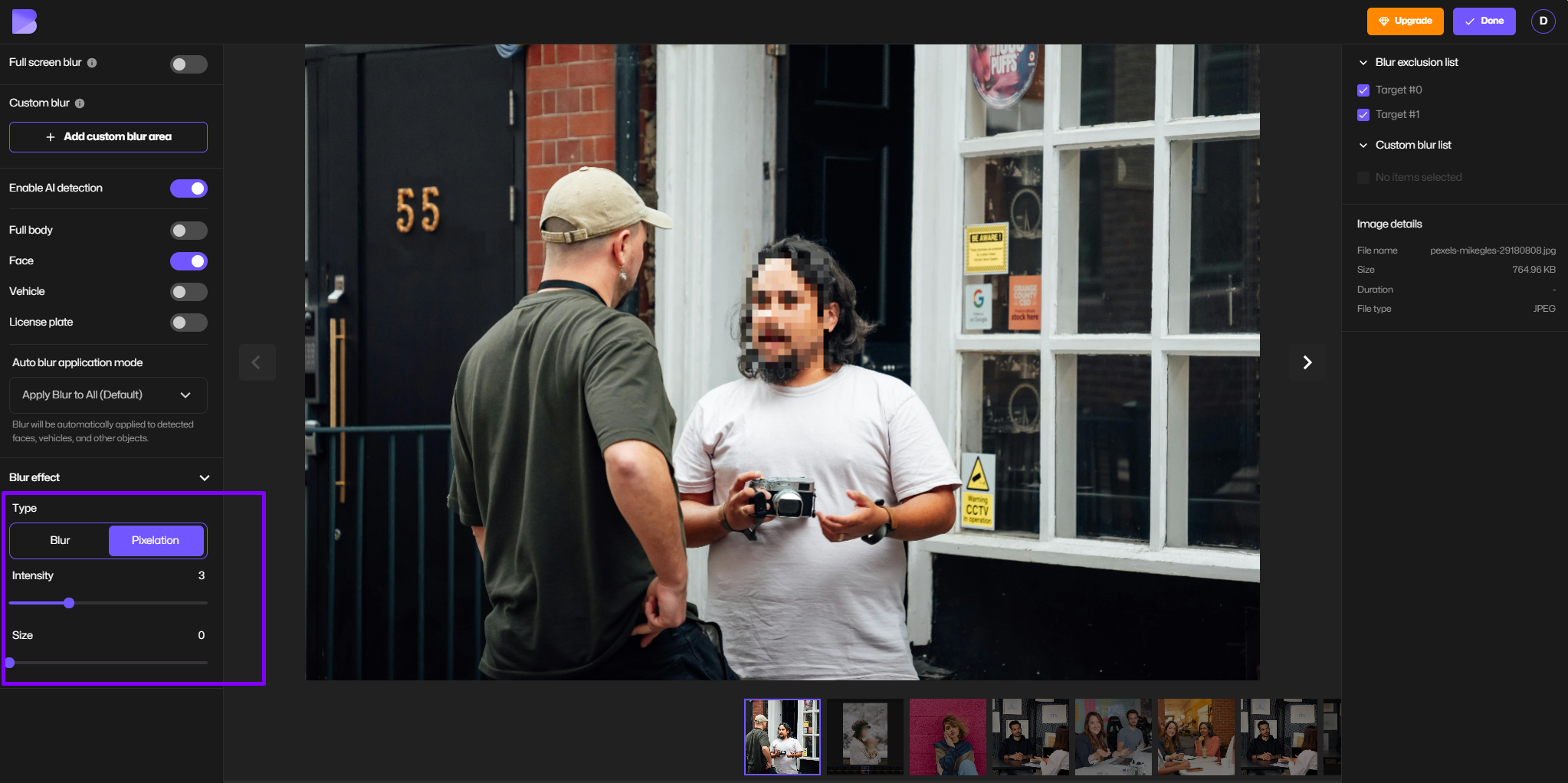
- プレビューと微調整
ぼかし部分をオン/オフ、ぼかしたくない部分を消去し、必要に応じて画像を変換します。
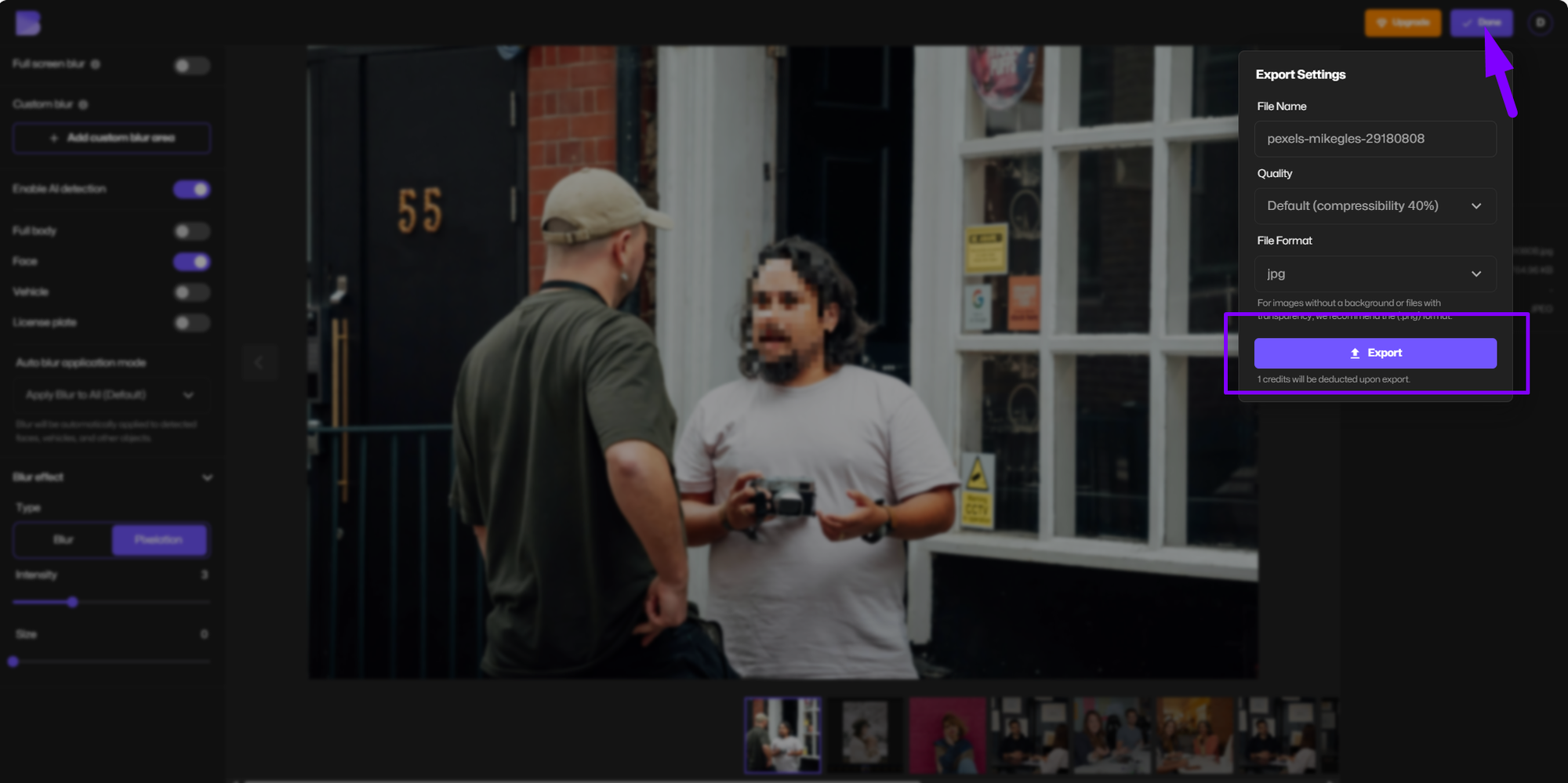
- 検閲した画像をダウンロード
満足したら、ダウンロードをクリックして編集された画像を高品質で保存します。
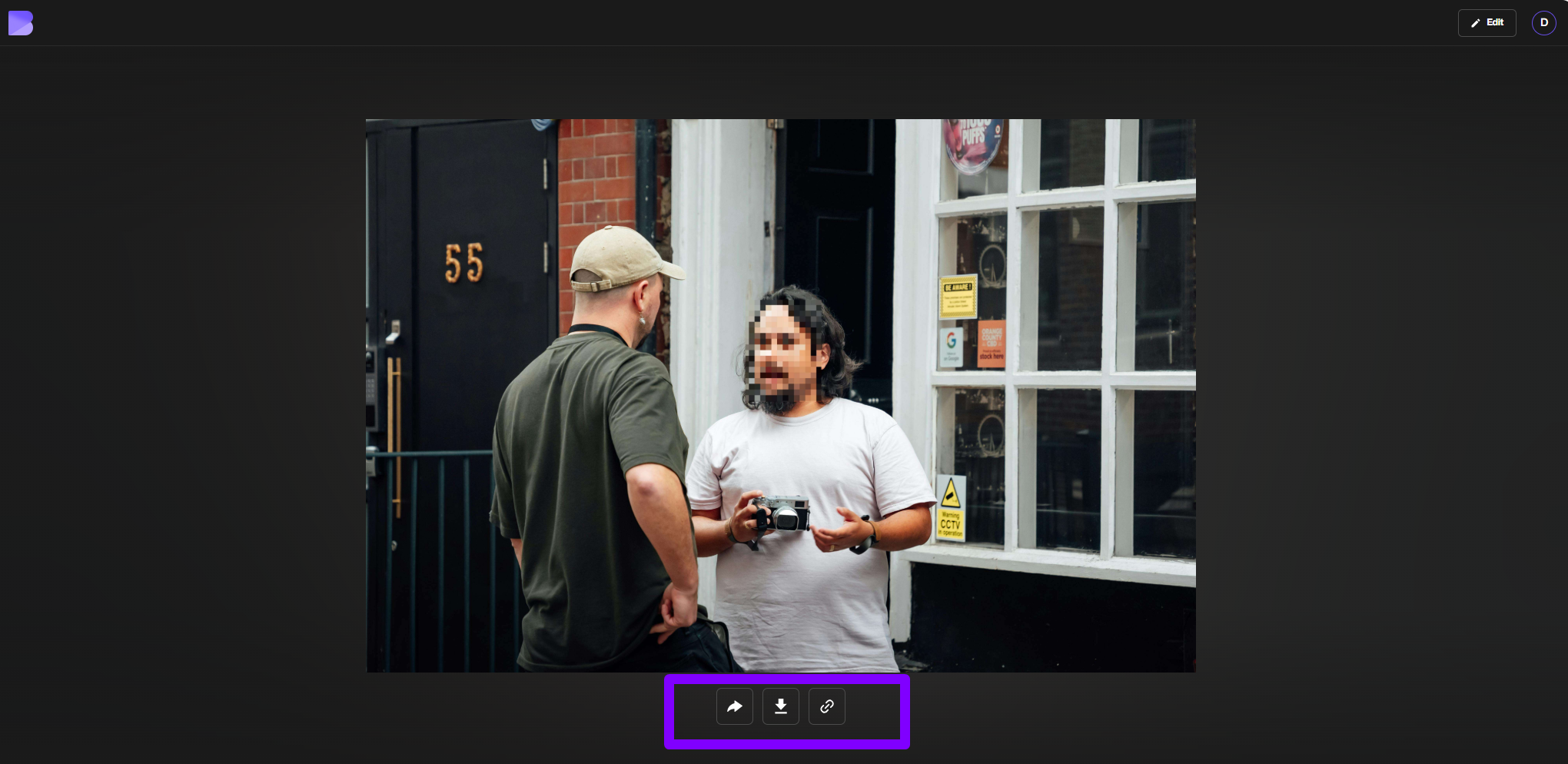
顔を即座に保護したいですか?BlurMeのフェイスピクセライザーを試してみてください — 私たちのAIは一度のクリックで複数の顔を検出し、ピクセル化します。
動画にモザイク検閲を適用する方法
- 動画をBlurMeの動画編集にアップロード
- 検閲ぼかしを選択
- 顔検出(自動)または手動でモザイクぼかしを適用
- ピクセル化を微調整または目の上の検閲バーを適用
- BlurMe Proでウォーターマークなしで検閲された動画をエクスポート
プロのヒント: BlurMeはまた、法執行機関と監視コンテンツのためのライブ動画匿名化とCCTV編集をサポートしています。
適用可能な検閲効果の種類
| 効果 | 説明 | BlurMe機能 |
|---|---|---|
| モザイクぼかし | コンテンツを隠すピクセル化された正方形 | ✅ 利用可能 |
| 目の上の検閲バー | 目の上に置かれる黒いバー、クラシックなミームスタイルの検閲 | ✅ 利用可能 |
| 検閲ぼかし(ガウス) | ピクセル化ではなく柔らかいぼかし | ✅ 利用可能 |
| テキスト検閲 | 黒いブロックをオーバーレイしたり、機密情報をぼかします | ✅ 利用可能 |
ぼかし以上のものを探していますか — 例えば顔を完全に消去したり、ナンバープレートをぼかしたりしたければ、私たちのCensor Image Onlineの詳細なチュートリアルをご覧ください。
モザイクフィルターを検閲に使用する利点
- 認識しやすい: 視聴者はコンテンツが検閲されていることをすぐに理解します
- 回復不可能: 適切なピクセル化は逆にできません
- スタイライズ効果: 編集およびクリエイティブ作品で使用されます
- 広くサポートされている: すべてのプラットフォームおよびブラウザで動作します
BlurMeのオンラインエディターは、フォトショップモザイクエフェクトを簡単にしており、インストールや編集の専門知識は必要ありません。
検閲イラストと芸術的ピクセル化
モザイク検閲は単に物を隠すためのものだけではありません — それは成長する芸術的トレンドでもあります。デザイナーやイラストレーターは、ピクセル化を使用してノスタルジアやグリッチの美学、またはシュールな雰囲気を引き出しています。
顔、体、または物体に戦略的にモザイクぼかしを適用することで、画像を抽象的または象徴的なものに変える検閲イラストを作成できます。
アーティストやクリエイター向けに、BlurMeは対象の効果を適用する方法と場所を完全に制御でき、目の上の検閲バーだけでなく、顔全体のピクセル化が可能です。
FAQ: モザイク検閲に関するすべて
モザイク検閲とは何ですか?
モザイク検閲は、通常は身元を保護したり機密コンテンツを隠すために、画像や動画の一部をピクセル化されたブロックを使って覆うことです。
ピクセル化とぼかしの違いは何ですか?
- ピクセル化(モザイクフィルター): 画像を見える四角に分割します
- ぼかし(ガウスまたはモーション): はっきりしたブロックなしで画像を柔らかくします
BlurMeは、希望する効果に基づいてどちらかを選択することができます。
ピクセル化は検閲と同じですか?
ピクセル化は検閲の一形態ですが、それだけではありません。他には黒バー、オブジェクトの削除、完全な編集があります。私たちの法執行機関向けの編集ソフトウェアガイドで詳しく学んでください。
写真の一部だけを検閲できますか?
もちろんです。BlurMeのカスタムぼかしツールを使用すると、画像の一部分だけを選んでピクセル化することができ、人の顔、電話画面、またはロゴなどができます。私たちのCensor PNGツールを使用してすぐにテストしてみてください。
モザイク検閲を使用する場合(使用しない場合)
| モザイク検閲を使用する場合... | 代替手段を検討する場合... |
|---|---|
| 顔をすばやく隠す必要がある | オブジェクトを完全に削除したい |
| 意図的な検閲の外観を求めている | クリーンな画像修復が必要 |
| プライバシー保護が必要な動画 | 後で編集可能である必要がある |
決定に迷っていますか?編集の意味に関する私たちのブログ記事は、ぼかし、検閲、完全な編集の違いを説明します。
今すぐオンラインでモザイク検閲エフェクトを試してください
速く、無料で、Photoshopを必要としない検閲アプリを探しているなら、BlurMeが最適です。YouTubeのサムネイル、ミーム、警察報告、または個人情報の保護が必要な場合であっても、BlurMeは強力なBlurMe編集ソフトウェアを使って検閲ぼかし、ピクセル化、編集をわずか数クリックで行うのを手助けします。
無料でBlurMeを試し、数秒でオンラインでモザイク検閲を適用してください。
最終考察: なぜモザイク検閲が依然として重要なのか
共有が過剰で監視が深い世界では、モザイク検閲は重要なものを保護するための最もシンプルでかつ強力なツールの一つです。それは普遍的に理解され、無視できないもので、特にBlurMeのようなツールを使って、画像、動画、顔を検閲することがファイルをアップロードするほど簡単だからです。
もしあなたが画像を検閲したり、動画をピクセル化したり、クラシックな目の検閲バーを追加したいと思っているなら、今日からBlurMeを始めてください。